Mein Retter in der Not.
Was ist passiert? Da gab ich mir die Blöße und räumte fleißig meinen PC auf, da passierte es. Im Eifer und voller Elan gerieten auch Dateien in meinen Löschwahn, die jedoch den Status ,,lösche nie diese Datei” hatten. Was nun?
Los ging es zu einer bekannten Suchmaschine und schnell mal nach Datenrettung bzw. Datenrettung Software gesucht. Der Datenverlust schmerzte mich sehr und ich konnte kaum die Ergebnisse für meine angepeilte Datenrettung abwarten.
Hierbei stieß ich auf Windows Data Recovery. Was sollte die Software können?
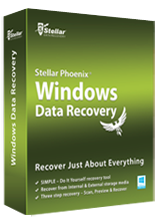
Es soll mir bei der Wiederherstellung von Dateien, die verloren gegangen sind oder sich nicht mehr öffnen beziehungsweise verwenden lassen, helfen. Das klingt doch gut. Außerdem soll die Datenrettung laut Beschreibung auch die Möglichkeit besitzen, Dateien von gelöschten Partitionen, USB-Sticks, Smart-Cards oder zerkratzten CDs/DVDs auszulesen und wiederherzustellen.
Zack Download gestartet und abwarten. Rund 5 Megabyte freien Festplattenspeicher benötigt die Datenrettung-Software. Zusätzlich brauchen wir aber etwas Speicherplatz für die Wiederherzustellenden Dateien.
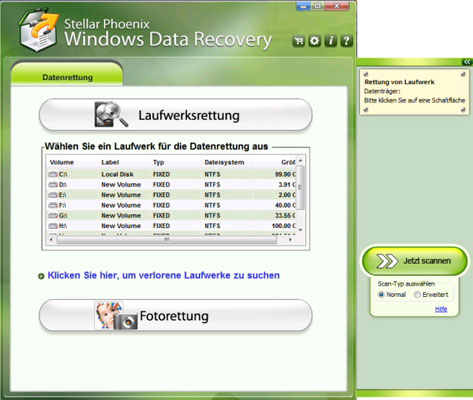
Nach dem Starten des Programms zeigt die ansprechende Oberfläche alle auf dem Computer vorhandenen Laufwerke an.
Nachdem ich das Medium ausgewählt hatte, musste ich zwischen einem Standardscan und dem “Erweiterten Scan” entscheiden. Als dritte Variante konnten ich auch eine Image-Datei erstellen lassen, die ich im Nachhinein zur Datenrettung wiederherstellen lassen kann.
Die normale Scan Option ist nützlich, wenn man nicht in der Lage ist, bestimmte Ordner in einer Partition oder wenn auf eine gesamte Partition nicht mehr zugegriffen werden kann. Bei der erweiterten Variante von Windows Data Recovery 6, besteht die Möglichkeit nach gelöschten Dateien zu suchen. Die Option scannt das Dateisystem und listet alle verfügbaren Dateien (bestehende sowie gelöschte) auf, so dass man alle an einem Ort seiner Wahl speichern kann. Hierbei können die Dateien nach Typ oder nach ursprünglichem Speicherort (Ordner)-Gruppe gefiltert werden.
Ein weiterer erwähnenswerter Punkt ist, dass der Ort, auf dem wir die wiederhergestellten Dateien speichern wollen, idealerweise auf einem anderen (physischen) Laufwerk kommen, wenn wir versuchen sie zu retten. Dies wird empfohlen, da das Schreiben auf den gleichen Blöcken die Wiederherstellung von Daten gefährden kann.
Gemacht getan. Das Ergebnis ist sehr zufriedenstellend. In Prozenten ausgedrückt habe ich bestimmt ca. 90% wiederherstellen können. Ich denke in den verschiedensten Kaufversionen sollte noch mehr drin sein.
Dank der umfangreichen Dokumentation ist der Umgang mit der Software relativ einfach und ein Datenverlust sollte dann der Vergangenheit angehören.
Zum Schluss fasse ich noch die Dokumentation der anderen Versionen zusammen, damit man sehen kann, auf welche Version bzw. Optionen man noch zurück greifen kann.
Die Foto-Option
Die Foto Option ist nichts Anderes als die voreingestellte, die oben genannte Technike, die verwendet werden kann, um zu versuchen Fotos von einem Laufwerk oder Speicherkarte wiederherzustellen.
Die Professional-Version & Techniker-Version
In der Professional oder Techniker -Version, sind drei Optionen unter Drive Recovery zu sehen .Diese sind der Quick-, Deleted- und Advanced Modus. Diese Optionen scannen die Festplatte und geben Ihnen eine Liste aller gelöschten Dateien aus, die man wiederherstellen kann.
Der Quick-Modus und Advanced-Modus sind ähnlich Eenfache und erweiterte Scans, die jeweils in der Home Edition vorkommen.
Der Raw-Modus
Die Professional -Variante enthält als zusätzliche Funktion den Raw-Modus, der ganze Laufwerke nach gespeicherten Dateien scannt und sie mit bekannte Dateisignaturen (wie JPG, MPG etc.) vergleicht und versucht, die Daten wiederherzustellen.
Diese Art der Überprüfung ist die langsamste, bietet aber die größte Möglichkeit der Wiederherstellung der Dateien. Da jedoch der Modus unterhalb der Dateisystem-Ebene betrieben wird, ist es nicht möglich, die ursprünglichen Dateinamen, wie die Daten gespeichert wurden, bei zu behalten. Dieser Modus neigt auch dazu, eine Menge von Fehlalarmen und Dubletten auszugeben.
Der Optical-Modus
Ebenfalls vorhanden in der Professional-Variante ist der Optical Media-Modus, der verwendet werden kann, um Dateien von CDs und DVDs zu retten. Der E-Mail-Modus, kann verwendet werden, um gelöschte E-Mails aus einer PST- Datei wiederherzustellen.
In einem Testbericht steht, allerdings dass der E-Mail -Modus, eine sehr, sehr lange Zeit benötigt, um eine mittelgroße PST (ca. 1.2GB) auszulesen. Zudem kann man im professionellen Modus auch eine Festplatte klonen.
In der Techniker-Version kann zudem die Datenrettung mit Remote-Unterstützung erfolgen. Hier ist alles für den Einsatz in größeren Unternehmen ausgerichtet, die ihre Daten RAID-Systemen speichern.
Fazit
Mit Windows Data Recovery 6 haben wir hier ein sehr umfangreiches Datenrettungstool, das keine Wünsche in der Datenrettung/Wiederherstellung offen lässt. Der Preis von 39 € für den Download der Home-Edition ist angemessen. Wer zusätzlich noch Daten vn CDs oder DVD wiederherstellen möchte sollte auf die Professional Version zurückgreifen, diese kostet mit 78 € (Download) dafür auch deutlich mehr. Die wenigsten Heimanwender werden auf die Tecniker-Version für 236 € (Download) zurückgreifen müssen. Diese Version empfiehlt sich nur für Systemadministratoren, die RAID-Systeme betreuen.
Ich schreibe auf Viral-Total als freiberuflicher Journalist und passionierter Kaffeetrinker. Ich interessiere mich für Technik und das Internet. Auch ein paar Bücher habe ich schon veröffentlicht, besuchen Sie doch mal meine Autorenseite auf Amazon. Wenn Sie ein Themenvorschlag für mich und diesen Blog haben, schreiben Sie mir einfach per E-Mail an.



